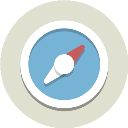티스토리 뷰
목차

인터넷 사용이 일상화된 오늘날, 더 빠르고 원활한 인터넷 환경은 많은 사람들이 바라는 중요한 요소입니다. 특히 온라인 작업이나 스트리밍, 게임 등을 할 때 인터넷 속도가 느리면 생산성이 크게 떨어질 수 있습니다. 그렇다면, 인터넷 속도를 개선하고 브라우저 성능을 최적화하는 방법에 대해 알아보겠습니다.
인터넷 속도를 향상시키기 위해서는 단순히 인터넷 서비스 제공자(ISP)를 변경하거나 더 빠른 요금제로 업그레이드하는 것 외에도, 브라우저 설정을 최적화하고 네트워크 환경을 개선하는 다양한 방법이 있습니다. 이 글에서는 브라우저 속도를 향상시키고 인터넷 최적화를 통해 더욱 빠르고 안정적인 연결을 경험할 수 있는 방법들을 중점적으로 살펴보겠습니다.
브라우저 속도 개선을 위한 기본 설정
브라우저 속도를 높이는 가장 간단한 방법은 불필요한 애드온이나 확장 프로그램을 제거하는 것입니다. 애드온은 브라우저에 추가 기능을 제공하지만, 동시에 브라우저를 느리게 만들 수 있습니다. 따라서 사용하지 않는 애드온을 삭제하거나 비활성화하면 속도 개선에 큰 도움이 됩니다.
또한, 브라우저 캐시와 쿠키를 정기적으로 삭제하는 것도 중요합니다. 캐시는 자주 방문하는 웹사이트의 데이터를 저장하여 페이지 로딩 속도를 빠르게 해주지만, 시간이 지남에 따라 캐시가 과도하게 쌓이면 오히려 브라우저가 느려질 수 있습니다. 쿠키 역시 브라우저에 저장되는 정보로, 개인정보 보호를 위해 정기적으로 삭제하는 것이 좋습니다.
브라우저 설정 최적화
브라우저의 설정을 최적화하면 더 빠른 속도를 경험할 수 있습니다. 예를 들어, 프리페칭(Prefetching) 기능을 활성화하면 브라우저가 페이지의 콘텐츠를 미리 로드하여 속도 향상에 기여할 수 있습니다. 이 기능은 페이지를 방문하기 전에 관련 리소스를 미리 다운로드해 페이지 로딩 시간을 줄이는 역할을 합니다.
또한, 하드웨어 가속을 활성화하면 브라우저가 그래픽 카드(GPU)를 사용하여 렌더링 속도를 높일 수 있습니다. 이 설정은 특히 비디오 스트리밍이나 게임을 할 때 유용하며, 브라우저의 전체 성능을 향상시킬 수 있습니다.
DNS 설정 변경
DNS(도메인 네임 시스템)는 웹사이트의 도메인 이름을 IP 주소로 변환해주는 역할을 합니다. 기본적으로 인터넷 서비스 제공자가 제공하는 DNS 서버를 사용하게 되지만, 이러한 서버가 느릴 경우 브라우저 속도에 부정적인 영향을 미칠 수 있습니다. 이를 개선하기 위해, Google Public DNS나 Cloudflare DNS와 같은 빠르고 신뢰할 수 있는 DNS 서버로 변경하는 것이 좋습니다.
DNS 서버를 변경하는 방법은 간단합니다. 운영체제의 네트워크 설정에서 DNS 서버 주소를 수동으로 입력하면 되며, 이를 통해 웹사이트 로딩 시간을 단축시킬 수 있습니다.
네트워크 하드웨어 최적화
인터넷 속도 향상을 위해서는 네트워크 하드웨어도 최적화해야 합니다. 라우터의 위치를 적절히 조정하여 신호 강도를 높이고, 라우터를 최신 펌웨어로 업데이트하는 것이 중요합니다. 또한, Wi-Fi 채널을 수동으로 설정하여 신호 간섭을 최소화하면 더 빠르고 안정적인 연결을 유지할 수 있습니다.
이더넷 케이블을 사용하는 것도 좋은 방법입니다. 무선 연결보다 유선 연결이 더 안정적이며 빠른 속도를 제공할 수 있기 때문에, 가능하다면 중요한 작업 시 이더넷 케이블을 사용하는 것이 좋습니다.
운영체제 및 소프트웨어 업데이트
인터넷 속도를 최적화하려면 운영체제와 브라우저를 최신 상태로 유지해야 합니다. 최신 업데이트는 보안 문제를 해결할 뿐만 아니라 성능 개선을 포함하는 경우가 많습니다. 브라우저를 정기적으로 업데이트하면 새로운 기능을 활용할 수 있을 뿐만 아니라, 속도와 안정성 면에서 개선된 경험을 할 수 있습니다.
네트워크 트래픽 관리
네트워크 트래픽을 관리하는 것도 중요한 요소입니다. 동시에 여러 대의 기기가 인터넷에 연결되어 있으면 대역폭이 분산되어 속도가 느려질 수 있습니다. QoS(Quality of Service) 설정을 통해 중요한 기기나 애플리케이션에 우선 순위를 부여하면 트래픽을 효율적으로 관리할 수 있습니다. 예를 들어, 온라인 게임이나 스트리밍 서비스에 우선 순위를 설정하면 다른 작업의 영향을 최소화할 수 있습니다.
백그라운드 프로그램 관리
인터넷 속도를 최적화하려면 백그라운드에서 실행 중인 프로그램을 확인하고 관리하는 것이 필요합니다. 일부 프로그램은 백그라운드에서 데이터를 지속적으로 다운로드하거나 업로드할 수 있는데, 이러한 프로그램들이 인터넷 속도를 저하시킬 수 있습니다. 작업 관리자에서 불필요한 프로그램을 종료하고, 자동 업데이트 기능을 수동으로 변경하는 것이 좋은 방법입니다.
브라우저 확장 프로그램의 현명한 사용
확장 프로그램은 브라우저의 기능을 확장해주지만, 동시에 성능을 저하시킬 수 있는 요소이기도 합니다. 필수적인 확장 프로그램만 설치하고, 자주 사용하지 않는 확장 프로그램은 비활성화하거나 삭제하는 것이 좋습니다. 특히, 광고 차단기나 스크립트 차단기와 같은 도구는 웹페이지 로딩 속도를 빠르게 할 수 있지만, 과도하게 사용하면 오히려 역효과를 초래할 수 있습니다.
광고 차단기 사용
웹사이트의 많은 광고들은 페이지 로딩 속도를 느리게 하는 주범 중 하나입니다. 광고 차단기를 사용하면 이러한 광고를 차단하여 웹사이트 로딩 속도를 크게 향상시킬 수 있습니다. 다만, 일부 웹사이트에서는 광고 차단기를 사용하면 콘텐츠 접근이 제한될 수 있으므로 상황에 따라 적절히 사용해야 합니다.
브라우저 캐시 관리
브라우저 캐시는 자주 방문하는 웹사이트의 데이터를 저장하여 로딩 속도를 높여줍니다. 하지만 캐시가 과도하게 쌓이면 브라우저가 느려질 수 있습니다. 이를 방지하기 위해 정기적으로 캐시를 삭제하거나, 캐시 용량을 관리하는 것이 중요합니다. 특정 브라우저에서는 캐시 관리 기능을 통해 자동으로 캐시를 최적화할 수 있는 옵션을 제공하므로 이를 활용하는 것도 좋습니다.
인터넷 속도 테스트 및 분석
정기적으로 인터넷 속도를 테스트하여 현재 네트워크 상태를 점검하는 것이 중요합니다. 이를 통해 인터넷 서비스 제공자가 약속한 속도를 제공하고 있는지 확인할 수 있으며, 만약 속도가 느리다면 원인을 파악하고 개선할 수 있습니다. 인터넷 속도 테스트 사이트를 이용해 업로드 및 다운로드 속도를 측정하고, 핑(ping) 시간을 분석하여 네트워크 상태를 진단해 보세요.
고급 사용자들을 위한 브라우저 설정
일반적인 방법 외에도, 고급 사용자들은 브라우저의 실험적 기능을 통해 성능을 최적화할 수 있습니다. 예를 들어, 크롬의 플래그(flags) 설정에서 다양한 실험적 기능을 활성화하면 브라우저 속도를 더욱 높일 수 있습니다. 단, 이 기능들은 아직 정식으로 지원되지 않는 경우가 많으므로 사용 시 주의가 필요합니다.
브라우저 데이터 동기화 관리
브라우저 데이터를 다른 기기와 동기화하는 것은 편리하지만, 이 과정에서 브라우저 속도가 느려질 수 있습니다. 중요한 데이터만 동기화하고, 불필요한 데이터는 동기화에서 제외하는 것이 좋습니다. 예를 들어, 방문 기록이나 북마크는 동기화하고, 비밀번호나 자동 완성 데이터는 동기화하지 않는 방식으로 설정할 수 있습니다.
브라우저 개발자 도구 활용
브라우저의 개발자 도구를 활용하면 웹사이트 로딩 시간과 관련된 다양한 정보를 확인할 수 있습니다. 이를 통해 특정 웹사이트가 느리게 로드되는 원인을 파악하고, 필요에 따라 해당 사이트의 스크립트나 이미지 로딩을 차단하여 속도를 개선할 수 있습니다. 개발자 도구를 통해 네트워크 활동을 모니터링하고, 성능을 분석하는 것이 유용할 수 있습니다.
운영체제의 네트워크 설정 최적화
인터넷 속도를 향상시키기 위해서는 운영체제의 네트워크 설정을 최적화하는 것도 중요합니다. TCP/IP 설정을 최적화하거나, MTU(Maximum Transmission Unit) 값을 조정하여 네트워크 성능을 향상시킬 수 있습니다. 이와 같은 고급 설정은 인터넷 속도에 직접적인 영향을 미치므로 신중하게 설정해야 합니다.
VPN 사용과 인터넷 속도
VPN(Virtual Private Network)은 인터넷 연결의 보안을 강화하지만, 동시에 속도를 저하시킬 수 있습니다. VPN을 사용할 때는 서버 위치를 신중히 선택하고, 속도가 느려질 경우 서버를 변경하는 것이 좋습니다. 또한, 필요하지 않은 경우 VPN을 비활성화하여 인터넷 속도를 높일 수 있습니다.
스마트폰과 태블릿에서의 인터넷 속도 개선
모바일 기기에서도 인터넷 속도를 개선할 수 있습니다. 앱 캐시를 정기적으로 삭제하고, 불필요한 백그라운드 앱을 종료하는 것이 좋습니다. 또한, Wi-Fi 연결 상태를 점검하고, 필요 시 모바일 데이터를 사용하는 것도 고려해 볼 수 있습니다. 모바일 브라우저의 설정을 최적화하여 더 빠르고 원활한 인터넷 환경을 경험할 수 있습니다.
웹사이트 최적화
마지막으로, 웹사이트 자체를 최적화하는 것도 중요합니다. 만약 블로그나 웹사이트를 운영하고 있다면, 페이지 로딩 속도를 높이기 위해 이미지 파일 크기를 줄이거나, CSS와 JavaScript 파일을 최소화하는 방법을 사용할 수 있습니다. 또한, 콘텐츠 전송 네트워크(CDN)를 활용하여 전 세계 사용자들에게 빠르고 안정적인 콘텐츠 제공이 가능합니다.
결론
빠른 인터넷 속도와 최적화된 브라우저 환경은 현대인의 필수 요소입니다. 브라우저 속도를 높이기 위해 애드온 관리, 캐시 정리, DNS 변경 등 다양한 방법을 활용할 수 있으며, 네트워크 하드웨어와 운영체제를 최적화하는 것도 좋은 방법입니다. 이 글에서 제시한 다양한 방법들을 실천하여 보다 빠르고 효율적인 인터넷 사용 환경을 만들어보세요.
'인터넷' 카테고리의 다른 글
| 인터넷에서의 데이터 전송 과정 이해하기 (1) | 2024.08.07 |
|---|---|
| 기본적인 인터넷 연결 방법과 네트워크 설정 (0) | 2024.08.06 |
| 웹 브라우저와 웹 서버의 기본 개념 이해하기 (0) | 2024.08.04 |
| 네트워크 기본 개념: 인터넷의 기초 (0) | 2024.08.02 |